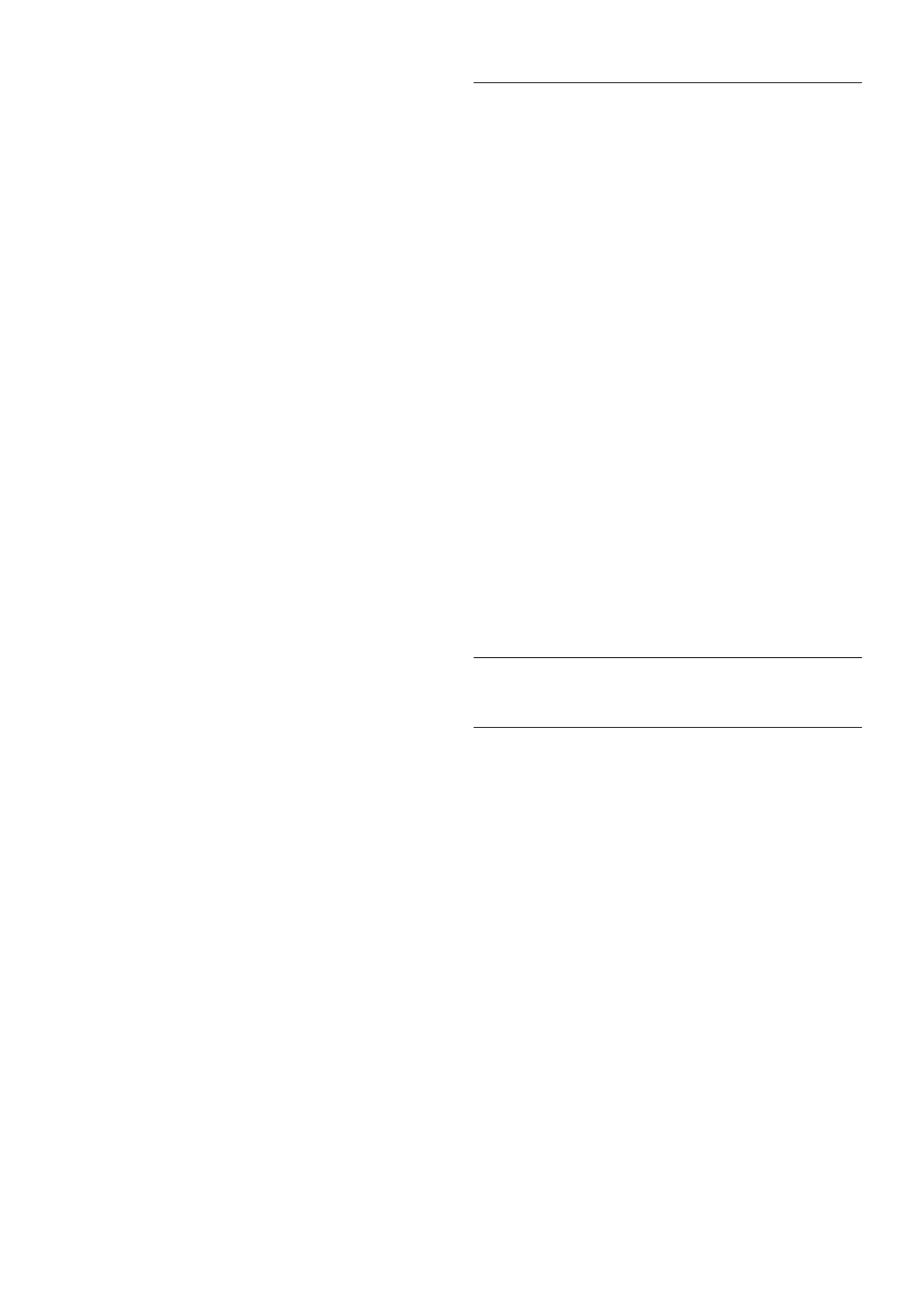Aby wybra! program, u"yj przycisków strza#ek do pod$wietlenia
jego nazwy.
Przejd% w prawo, aby wy$wietli! programy zaplanowane na
pó%niejsz& cz'$! dnia.
Aby prze#&czy! si' na program (kana#), wybierz program i
naci$nij przycisk OK.
Wy!wietlanie szczegó"ów programu
Aby wy$wietli! szczegó#y wybranego programu, naci$nij przycisk
i INFO.
Zmiana dnia
Przewodnik telewizyjny mo"e wy$wietla! zaplanowane
programy na nadchodz&ce dni (maksymalnie 8 dni).
Aby wy$wietli! harmonogram dla jednego z nast'pnych dni,
naci$nij przycisk CH+.
Naci$nij przycisk CH-, aby wróci! do poprzedniego dnia.
Mo"esz tak" e nacisn&! przycisk o OPTIONS i wybra! opcj'
Zmie# dzie#.
Wybierz opcj' Poprzedni dzie#, Dzisiaj lub Nast$pny dzie# i
naci$nij przycisk OK, aby wybra! dzie( dla harmonogramu.
Je$li dane przewodnika telewizyjnego pochodz& z Internetu,
naci$nij przycisk * Wybierz dzie#.
Ustawianie przypomnienia
Je$li dane przewodnika telewizyjnego pochodz& od nadawcy,
mo"na ustawia! przypomnienia o rozpocz' ciu programu przy
u"yciu komunikatu ekranowego.
Aby ustawi! przypomnienie, wybierz program w
harmonogramie i naci$nij kolorowy przycisk Ustaw
przypomnienie. Program zostanie oznaczony symbolem zegara
ê.
Aby anulowa! przypomnienie, naci$nij kolorowy przycisk Usu#
przypomnienie.
Aby wy$wietli! list' wszystkich ustawionych przypomnie(,
naci$nij kolorowy przycisk Planowe przypomn.
Wyszukiwanie wed"ug gatunku
Je$li dost'pne s& informacje, mo"na wyszukiwa! zaplanowane
programy wed#ug gatunku, takiego jak filmy lub sport.
Aby wyszuka! programy wed#ug gatunku, naci$nij przycisk o
OPTIONS i wybierz opcj' Wysz. wg gatunku.
Wybierz gatunek i naci$nij przycisk OK. Zostanie wy$wietlona
lista znalezionych programów.
Nagrywanie
Po pod#&czeniu dysku twardego USB do telewizora mo"na
nagrywa! programy.
U"yj przewodnika telewizyjnego, aby ustawi! zaplanowane
nagrywanie.
W Pomocy naci$nij przycisk L Lista i wyszukaj temat
Nagrywanie, aby uzyska! wi' cej informacji.
* W zale"no$ci od %ród#a informacji (danych) przewodnika
telewizyjnego wy$wietlane s& kana#y analogowe i cyfrowe lub
tylko kana#y cyfrowe. Nie wszystkie kana#y oferuj& dane
przewodnika telewizyjnego.
Odbieranie danych przewodnika
telewizyjnego
Przewodnik telewizyjny odbiera informacje (dane) od
nadawców lub z Internetu. Informacje przewodnika
telewizyjnego mog& nie by! dost'pne w przypadku niektórych
regionów i kana#ów.
Je$li telewizor nie zosta# pod#&czony do Internetu, informacje
pochodz& od nadawcy.
Po pod#&czeniu do Internetu telewizor prze#&cza si' na
informacje z Internetu.
Je$li informacje przewodnika telewizyjnego pochodz& z
Internetu, przewodnik telewizyjny wy$wietla kana#y analogowe
oprócz kana#ów cyfrowych. W menu przewodnika telewizyjnego
aktualnie ogl&dany kana# jest wy$wietlany w ma#ym oknie. W
przypadku przewodnika telewizyjnego z Internetu nie mo"na
ustawia! przypomnie(.
Ustawianie informacji przewodnika telewizyjnego
Je$li telewizor jest pod#&czony do Internetu, mo"na ustawi!
telewizor w celu odbierania informacji przewodnika
telewizyjnego od nadawcy.
Aby ustawi! informacje przewodnika telewizyjnego, naci$nij
przycisk h i wybierz opcj' S Konfiguracja, a nast'pnie
naci$nij przycisk OK.
Wybierz kolejno opcje Ustawienia telewizora > Ustawienia
ogólne > Przew.TV.
Wybierz opcj' Od nadawcy lub Z Internetu.
3.5
Prze"%czenie na urz%dzenia
Lista &róde"
Na li$cie po#&cze( — w menu )ród#o — mo"na znale%!
urz&dzenia pod#&czone do telewizora.
Korzystaj&c z tego menu )ród#o, mo"na prze#&czy! si' na
urz&dzenie.
Menu 'ród"o
Aby otworzy! menu )ród#o, naci$nij przycisk c SOURCE.
Aby prze#&czy! si' na pod#&czone urz&dzenie, wybierz
urz&dzenie za pomoc& strza#ek w (w lewo) i x (w prawo), a
nast'pnie naci$nij przycisk OK.
W przypadku niektórych urz&dze( (urz&dzenia HDMI-CEC)
mo"na wybra! aktywno$! bezpo$rednio na li$cie znajduj&cej si'
pod ikon& urz&dzenia.
Wybierz urz&dzenie i aktywno$!, a nast'pnie naci$nij przycisk
OK.
Aby zamkn&! menu )ród#o bez prze#&czania si' na urz&dzenie,
naci$nij ponownie przycisk c.